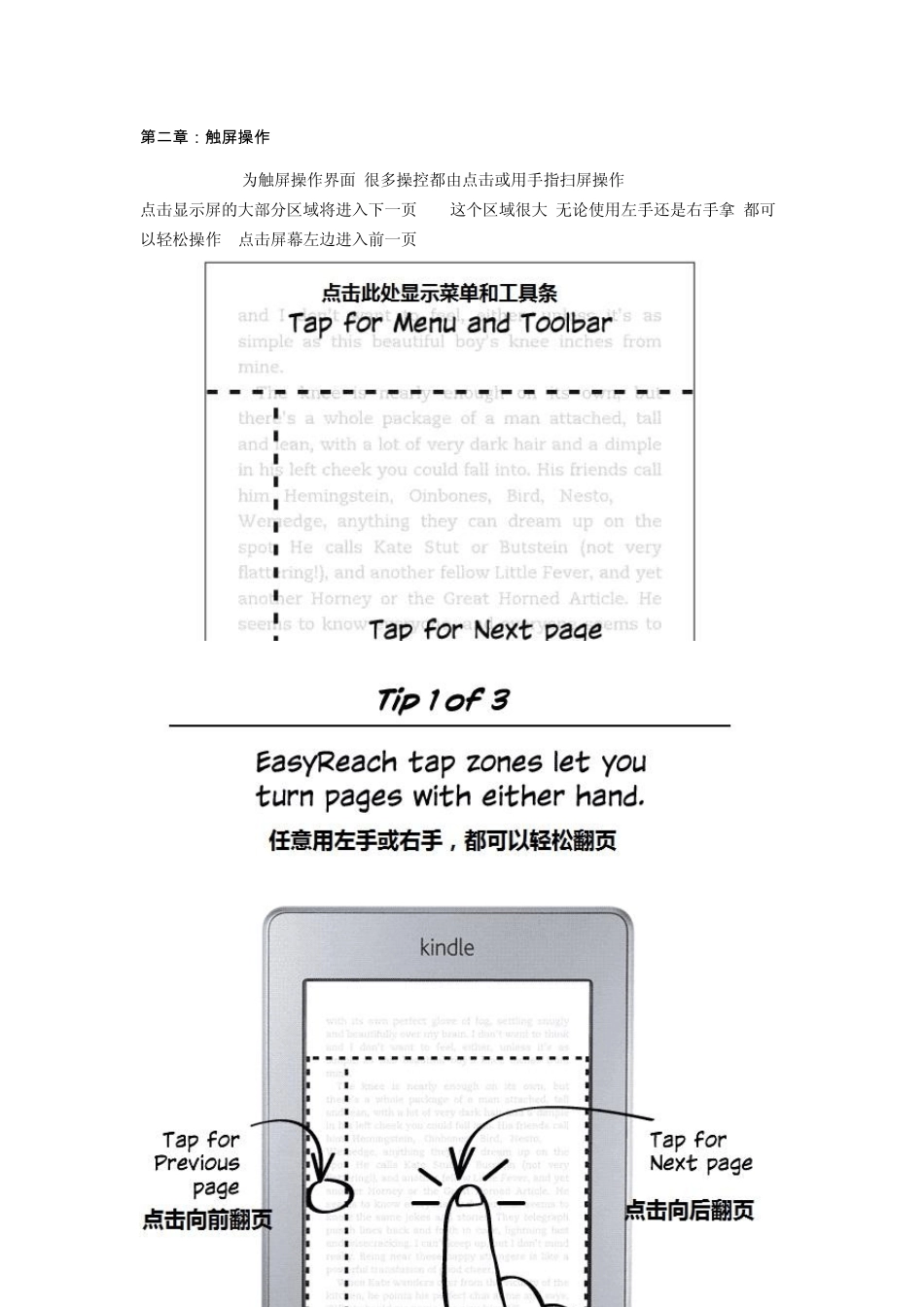第 一章:认识 kindle: 首先扒开kindle的包装赤裸裸的看下它的结构,哈哈如上图。 首先你看的机器是这样的。屏保模式:闲置 KINDLE几分钟后,KINDLE会自动进入睡眠模式。睡眠模式下会显示屏保,静态屏保不占用 KINDLE电量。按下开关(电源按钮)可以叫醒 KINDLE.叫醒后,就进入主页面。 屏保会不定时换,其实是亚马逊公司的促销广告(special offers),只要你机器连上无线WIFI,就会每天更新 下一步,学习触屏手指划法。 第 二章:触屏操作 Kindle Touch为触屏操作界面,很多操控都由点击或用手指扫屏操作. 点击显示屏的大部分区域将进入下一页----这个区域很大,无论使用左手还是右手拿,都可以轻松操作. 点击屏幕左边进入前一页. 总结如下: 翻下一页:手指从左至右扫;或点右边;或顺时针画圆; 翻前一页: 手指从油至左扫;或点左侧;或逆时针画圆。 至下一章: 手指从下往上扫;(比如看书,这样直接点进入下一章,看杂志这样直接看下一篇文章 至前一章: 手指从上往下扫; 弹出菜单: 点TOUCH 上部区域。 字体放大: 两手指由合拢到张开; 字体缩小: 两手指将合拢一起。 第 三章:基本操作 1、在看书时的操作:轻轻点击屏幕上方,显示工具条,有以下功能: Kindle商店一般用不着,全是英文书籍 这个咱就不看了,领导教导我们文不能精通英语,武不能调戏妇女嘛 这个工具栏一般用的不多,屏幕下面的工具栏常用些 字体按钮(Aa): 点击这个按钮将显示 KINDLE书籍的字体相关选项,包括字体大小,字体,行间距,字间距. 当然调字体大小还有更简单的方法如图: 哈哈 这是俺的手指头,两指并拢或是分开,会出现Aa的大小,一般用第四个大小就行了,其他字体,行间距,字间距采取默认就行 “前往“按钮(Go To): 可以前往书籍中你所指定的位置.这个按钮的选项会根据你所阅读的内容不同而不同,但是一般包括开头,目录,位置和页数. X-光按钮(X-Ray):X光功能可以让你了解整本书的结构. 例如, 简单地点击这个按钮, 你可以看到关于这本书的具体思路, 人物,或主题。(这个功能对于英文书才有用,so又悲催啦) 同步(Sync): 如果一本书无法使用X光功能, 则会显示同步按钮. 点击这个按钮,可以将这本书与其他的KINDLE设备或应用软件进行同步。(悲剧的是这个功能咱也不常用到) 2、标注或者做笔记: 这是相当相当有用的功能,比如,你看杂志时看到有意思的话,就要记录下来,我们以前小学时为写好作文都有摘...